
Avant de mettre à jour le système d'exploitation Win10, certains amis souhaitent connaître les fonctionnalités et les fonctions utiles de Windows10. Pour autant que l'éditeur le sache, les petites fonctions fournies avec Win10 incluent le presse-papiers, la fonction de capture d'écran, le changement d'affichage des tâches, le bureau virtuel, etc. Jetons un coup d'œil à ce que l'éditeur a dit pour le contenu spécifique ~ J'espère que cela pourra vous aider.

win10 a huit fonctions : presse-papiers, fonction de capture d'écran, fonction d'enregistrement d'écran, changement d'affichage des tâches, bureau virtuel, touches de raccourci couramment utilisées, changement de bureau et écran coulissant vers fermer.
Présentation des fonctionnalités spéciales fournies avec Win10 :
1. Presse-papiers
Méthode d'ouverture : appuyez simultanément sur Win+V pour afficher l'interface du presse-papiers, puis cliquez sur le bouton
puis copiez et appuyez sur Win+V pour affichez l’historique de votre tableau de coupures et collez le contenu.
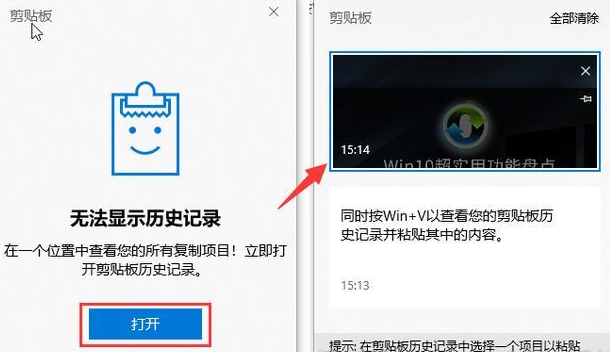
2. Fonction de capture d'écran
Activez l'action : appuyez simultanément sur Shift+Win+S pour sélectionner la zone de capture d'écran avec le bouton droit de la souris, puis collez-la dans le document Word.
Vous avez le choix entre trois méthodes de capture d'écran : le découpage rectangulaire, le découpage de forme arbitraire et le découpage en plein écran.
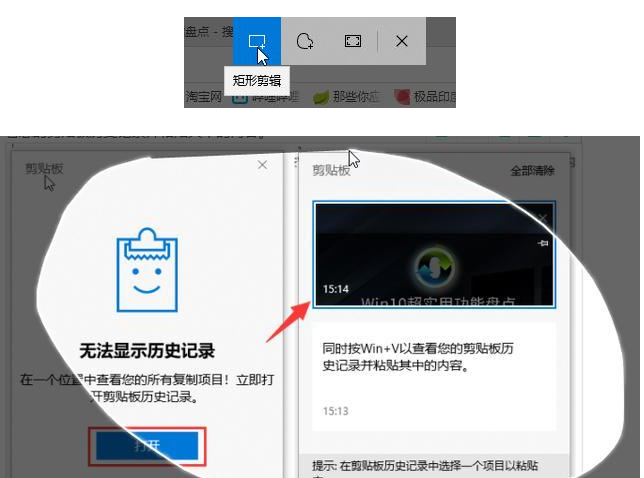
3. Fonction d'enregistrement d'écran
Démarrez le geste : appuyez sur Win+G en même temps pour activer l'enregistrement d'écran (vous devez réactiver cette fonction, allez dans le jeu Xbox pour l'activer).
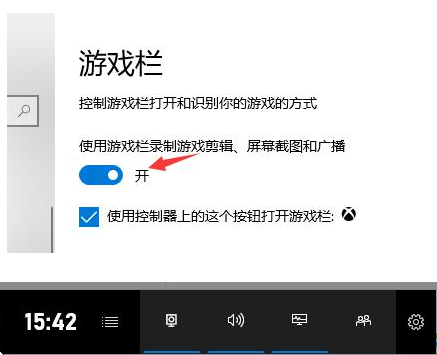
4. Changement d'affichage des tâches
Position d'ouverture : maintenez la touche Alt enfoncée et continuez d'appuyer sur la touche Tab pour basculer.
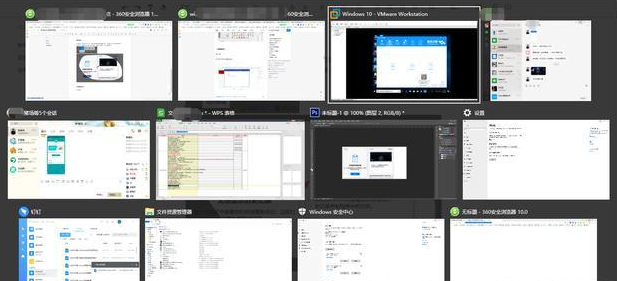
5. Bureau virtuel
Position d'ouverture : appuyez simultanément sur les touches Win+Ctrl+D pour créer un nouveau bureau

6. Changer de bureau : Ctrl+Win+flèches gauche et droite
Fermer le bureau virtuel actuel : Win+Ctrl +F4
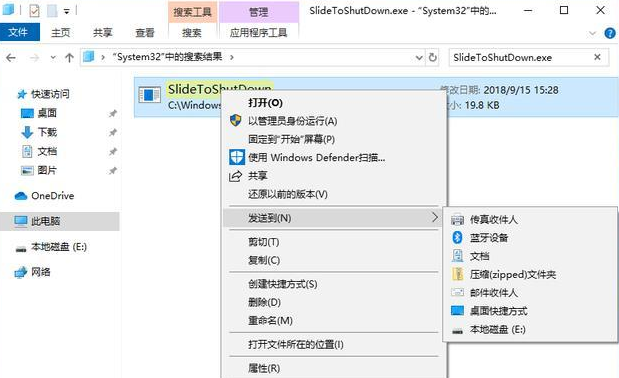
7. Touches de raccourci fréquemment utilisées
Win+D Retour au bureau
Win+L Entrez dans l'écran de verrouillage
Win+R Ouvrez la boîte de dialogue d'exécution
Win+E Ouvrir mon ordinateur
Win+ I Ouvrir les paramètres
ALT+F4 Fermer la tâche/arrêter
Ctrl+Alt+Del Ouvrir rapidement le gestionnaire de tâches
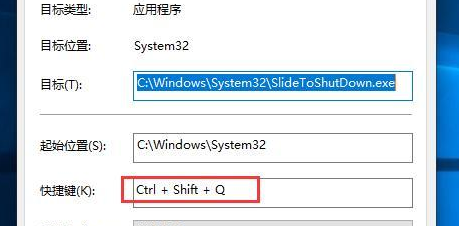
8. Faites glisser l'écran pour arrêter
Position d'ouverture :
1. Trouvez-le dans le dossier C:WindowsSystem32 SlideToShutDown.exe
2 Ensuite, cliquez avec le bouton droit pour créer un raccourci vers le bureau ou un autre emplacement
3. selon vos préférences
4. Ensuite, double-cliquez sur SlideToShutDown.exe ou appuyez sur la touche de raccourci Ctrl+Shift +Q, regardez les rendus ci-dessous, c'est cool.

>>>Nouvelles fonctionnalités de la dernière version de Win10 1903
>>>Quelles sont les nouvelles fonctionnalités de la dernière version de Win10 1909
>>>Comment activer la fonction de partage d'expérience dans Win10
Ce qui précède est le contenu détaillé de. pour plus d'informations, suivez d'autres articles connexes sur le site Web de PHP en chinois!
 Comment désactiver le centre de sécurité Windows
Comment désactiver le centre de sécurité Windows
 Tutoriel sur la désactivation du Centre de sécurité Windows 11
Tutoriel sur la désactivation du Centre de sécurité Windows 11
 Comment utiliser Swagger
Comment utiliser Swagger
 Comment ouvrir deux comptes WeChat sur un téléphone mobile Huawei
Comment ouvrir deux comptes WeChat sur un téléphone mobile Huawei
 Échec de la routine d'initialisation de la bibliothèque de liens dynamiques
Échec de la routine d'initialisation de la bibliothèque de liens dynamiques
 tutoriel pascal
tutoriel pascal
 Outils courants pour les tests de logiciels
Outils courants pour les tests de logiciels
 Comment obtenir des éléments de page en utilisant javascript
Comment obtenir des éléments de page en utilisant javascript